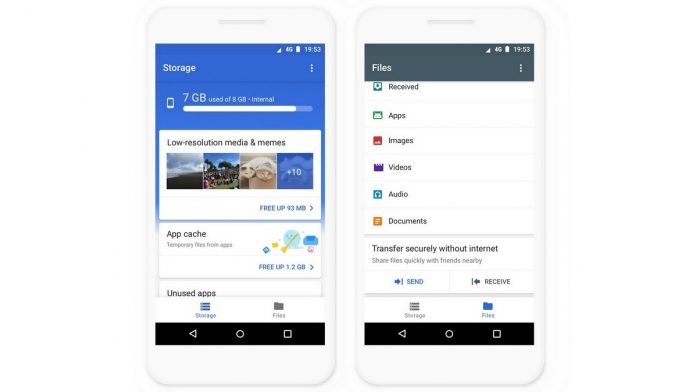Daudzi OnePlus lietotāji ziņoja par problēmām ar saviem tālruņiem. Faktiski, izmantojot mūsu pašu OnePlus X, mēs esam redzējuši tālruni iesprūst cilnē “Lietotņu optimizēšana” . Saskaņā ar daudziem ziņojumiem to izraisa arī šķietami parastas lietotņu instalācijas. OnePlus Oxygen OS ir veidota no Android krājuma, taču šķiet, ka šie jautājumi attiecas tikai uz tā tālruņiem. Šodien mēs aplūkojam dažus veidus, kā novērst OnePlus Optimize Apps problēmu.

Sākot ar operētājsistēmu Android 5.0 Lollipop, Google pārgāja uz jaunu izpildlaiku ar nosaukumu ART (saīsne Android Runtime). Šīs izmaiņas tika veiktas, lai nodrošinātu, ka lietotnes tiek optimizētas tūlīt pēc to instalēšanas. Iepriekšējās Android versijās tika izmantots vecs tieši savlaicīgi Dalvik Runtime. Lietotnes un spēles tika optimizētas tieši tajā laikā, kad tās atvērāt. Tā vietā, lai atkal un atkal optimizētu lietotnes, ART tās optimizē tikai vienu reizi un ietaupa procesora ciklus, kā arī akumulatora darbības laiku.
Diemžēl OnePlus lietotājiem tas ir kļuvis par problēmu. Izmantojot ART, procedūra “Lietotņu optimizēšana” ir sāpīgi ilga. Tas ir arī intensīvāks akumulatora patēriņš, tādēļ, ja jūsu OnePlus ierīce ir iestrēdzis lietotņu optimizēšanas cilpā, iespējams, ka pārkarsis un zems akumulatora tālrunis var beigties ātrāk, nekā jūs varat iedomāties. Šis ir būtisks jautājums, kas ir jānovērš pēc iespējas ātrāk.
Ieteicams: Darbības, lai manuāli atjauninātu OnePlus 2 uz Oxygen OS 2.2
3 veidi, kā novērst OnePlus lietotņu optimizēšanas problēmu sāknēšanas laikā
1. Izņemiet un atkārtoti ievietojiet savu microSD karti
Viens no vienkāršākajiem veidiem labot šī problēma jūsu OnePlus ierīcē ir noņemot microSD karti un restartējot tālruni. Dažas SD kartē instalētās lietotnes var virzīt lietotņu optimizācijas procesu, tāpēc palīdzēs noņemt microSD karti un ļaut tālruni pabeigt.
Kad esat to izdarījis un jūsu OnePlus tālrunis ir palaists operētājsistēmā Android, ievietojiet microSD karti un visas tajā instalētās lietotnes pārvietojiet atpakaļ tālruņa iekšējā atmiņā. Lai noteiktu, kura lietotne izraisa šo problēmu, iespējams, būs jāizmanto izmēģinājumu un kļūdu metode, taču tas var aizņemt kādu laiku.
Ieteicams: OnePlus X FAQ, plusi, mīnusi, lietotāju vaicājumi, atbildes divi
2. Noslaukiet kešatmiņas nodalījumu
Viens nedaudz sarežģīts veids, kā daudzi lietotāji ziņo par darbu, ir kešatmiņas nodalījuma dzēšana. Arī manā Nexus 5 tas ir strādājis vairākas reizes, tāpēc es varu par to liecināt. Viss, kas jums jādara, ir:
- Vienlaicīgi nospiediet un turiet gan skaļuma pogas, gan barošanas pogu.
- Kad tālrunis vibrē un ieslēdzas sāknēšanas ielādētājā, atlaidiet pogas.
- Izmantojiet skaļuma regulēšanas taustiņu, lai sāknēšanas ielādētājā iezīmētu opciju “Atkopšana”.
- Nospiediet ieslēgšanas / izslēgšanas pogu, lai apstiprinātu sāknēšanu atkopšanā.
- Kad esat atkopšanā, vēlreiz izmantojiet skaļuma pogu, lai izceltu Wipe Cache Partition. Nospiediet barošanas pogu, lai apstiprinātu.
- Kad noslaucīšana ir pabeigta, atlasiet Pārstartēt sistēmā un apstipriniet.
Šis process var aizņemt kādu laiku, atkarībā no jūsu OnePlus ierīcē esošo lietotņu skaita. Jūsu tālrunis atkal sāks optimizēt lietotnes, taču tagad tas netiks iestrēdzis.
3. Rūpnīcā atiestatiet savu OnePlus tālruni
Kā pēdējo iespēju, iespējams, nāksies atiestatīt OnePlus ierīci rūpnīcā. Nevienam nepatīk šādi zaudēt savus datus, taču tas novērsīs jūsu OnePlus tālruni. Tā kā nevarat palaist Android ierīcē, tas būs jādara no atkopšanas.
- Vienlaicīgi nospiediet un turiet gan skaļuma pogas, gan barošanas pogu.
- Kad tālrunis vibrē un ieslēdzas sāknēšanas ielādētājā, atlaidiet pogas.
- Izmantojiet skaļuma regulēšanas taustiņu, lai sāknēšanas ielādētājā iezīmētu opciju “Atkopšana”.
- Nospiediet ieslēgšanas / izslēgšanas pogu, lai apstiprinātu sāknēšanu atkopšanā.
- Kad esat atkopšanā, vēlreiz izmantojiet skaļuma pogu, lai izceltu Wipe Data / Factory Reset. Nospiediet barošanas pogu, lai apstiprinātu.
- Kad noslaucīšana ir pabeigta, atlasiet Pārstartēt sistēmā un apstipriniet.
Brīdinājums: Tas atiestatīs jūsu rūpnīcu OnePlus ierīcē. Šajā procesā tiks zaudēti visi jūsu dati - ziņojumi, fotoattēli, videoklipi, lietotnes, spēles utt.
Informējiet mūs, ja tas novērš jūsu OnePlus ierīces problēmas.
Facebook komentāri